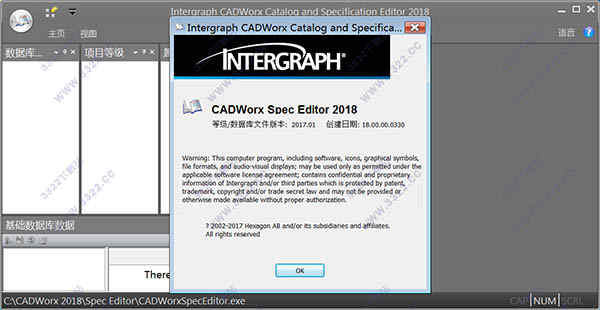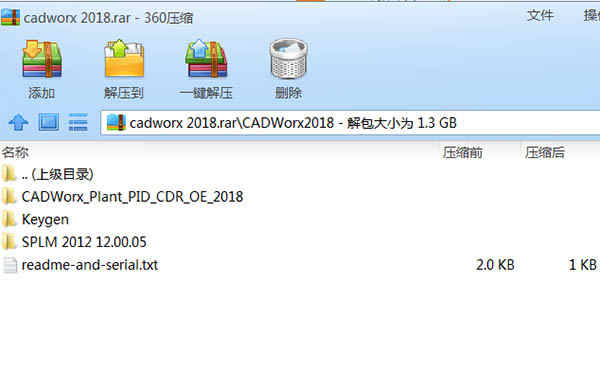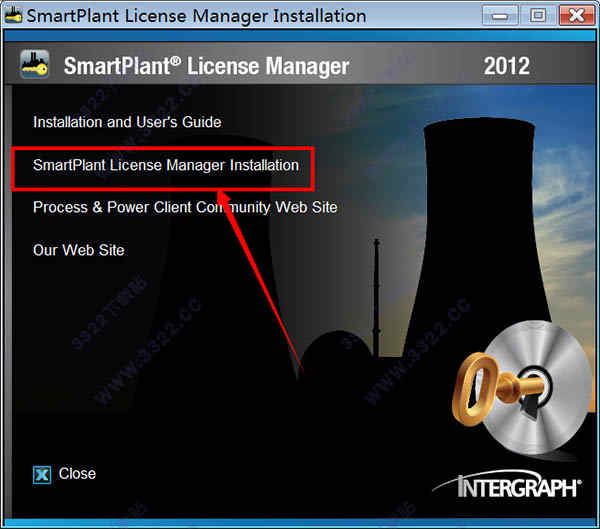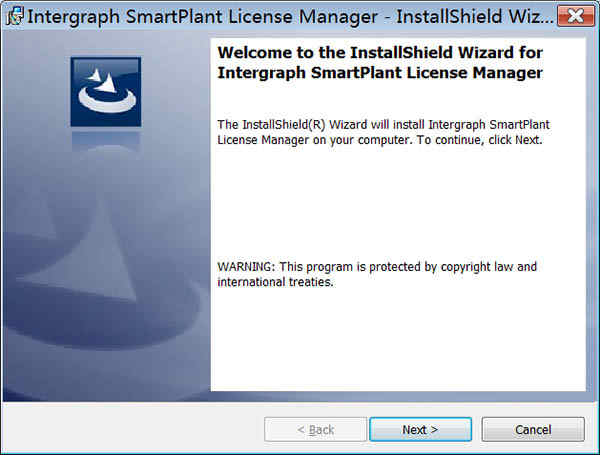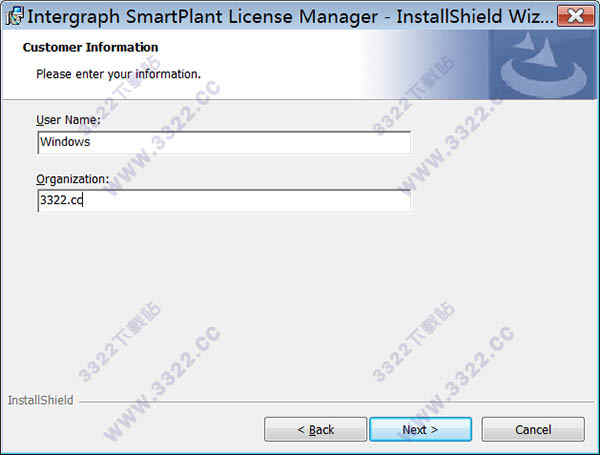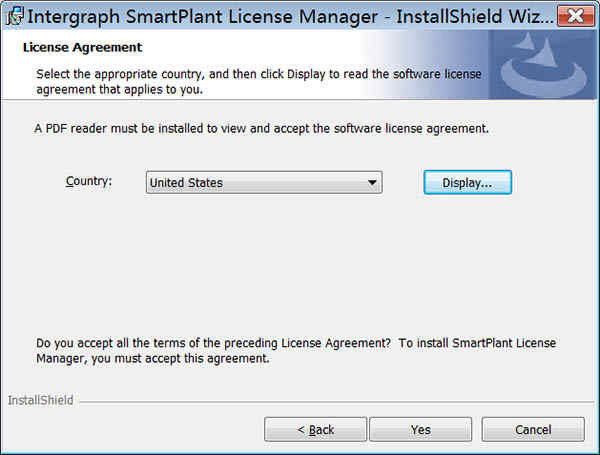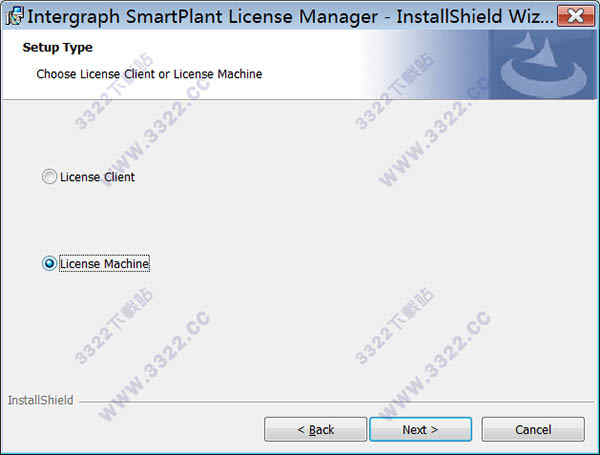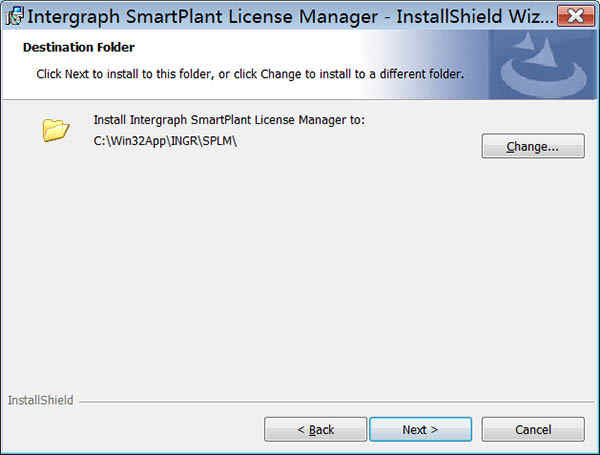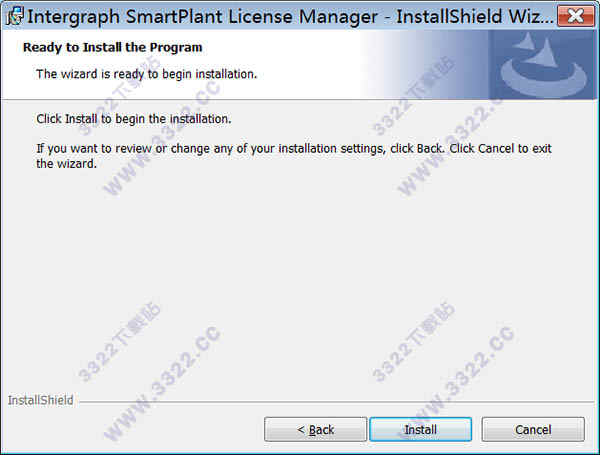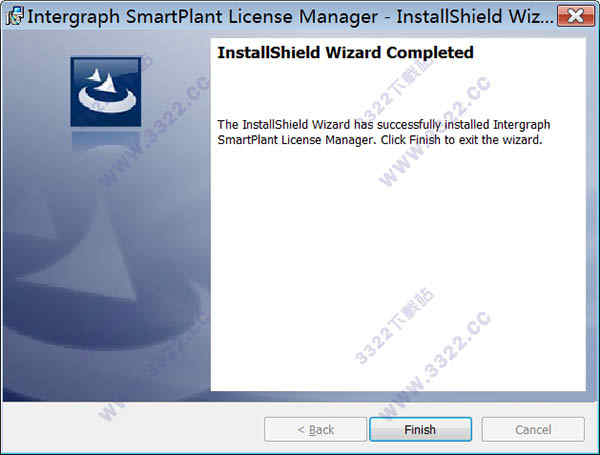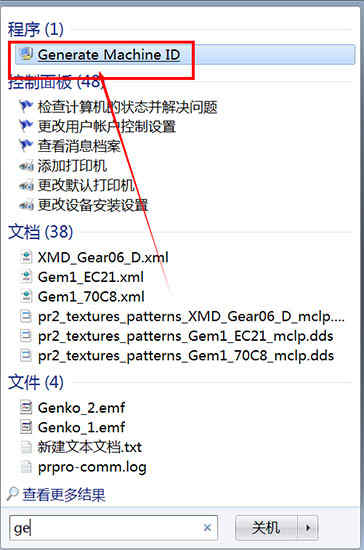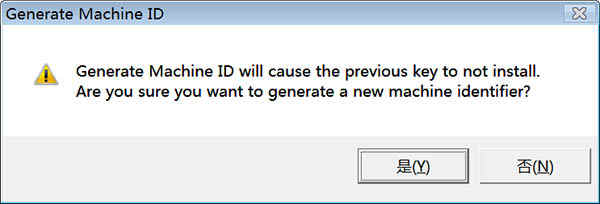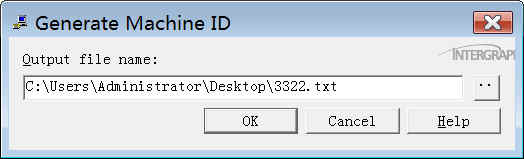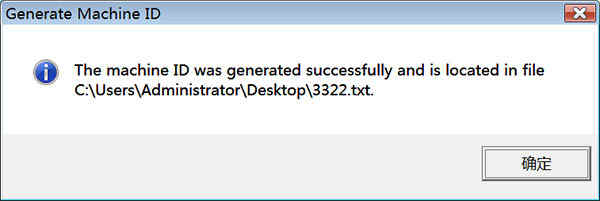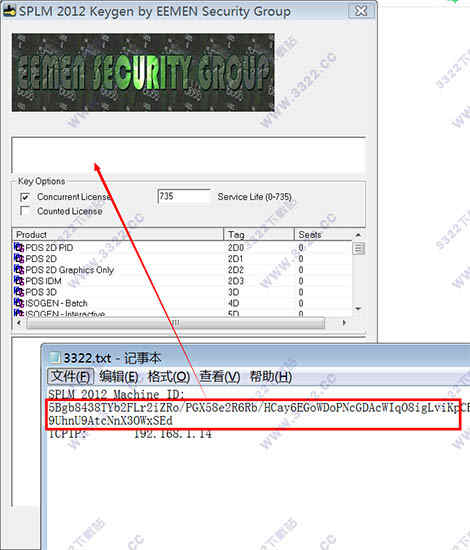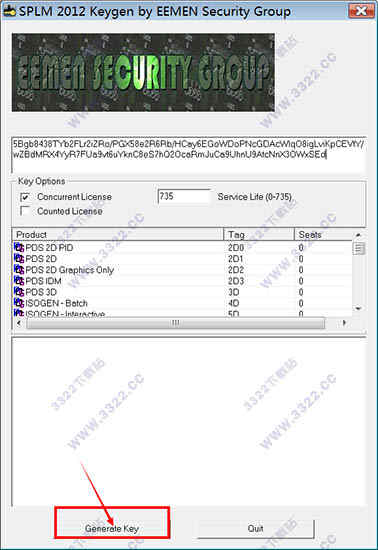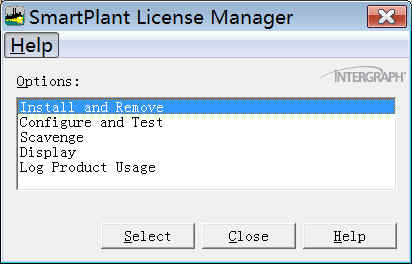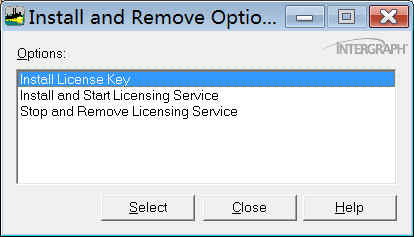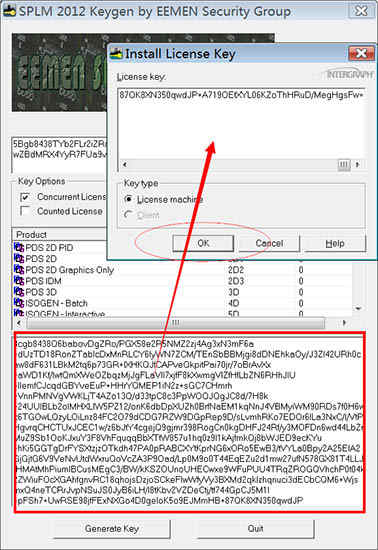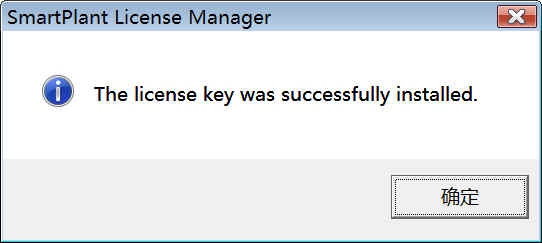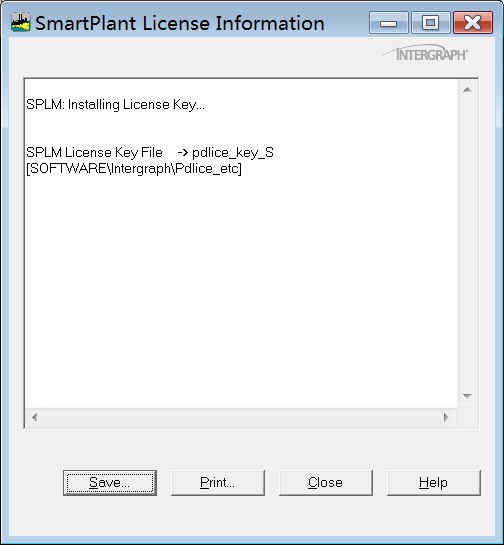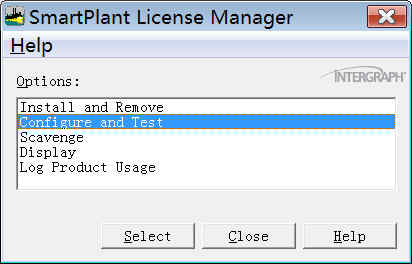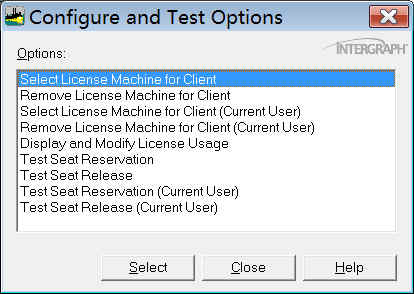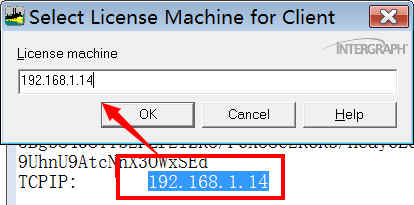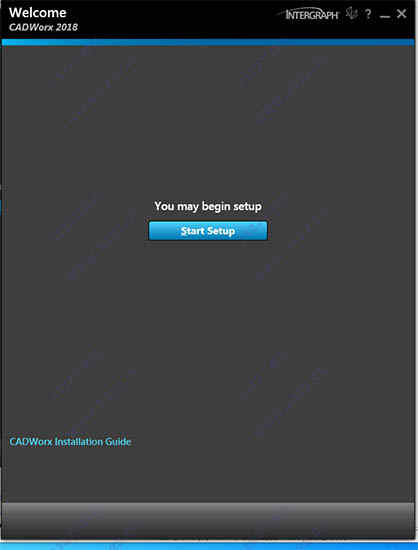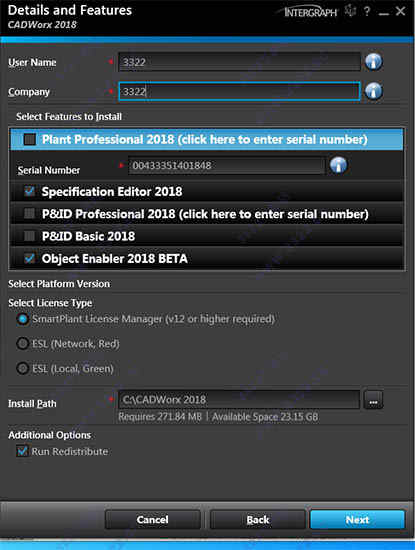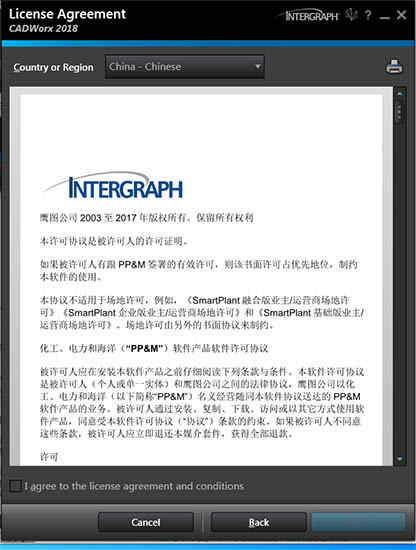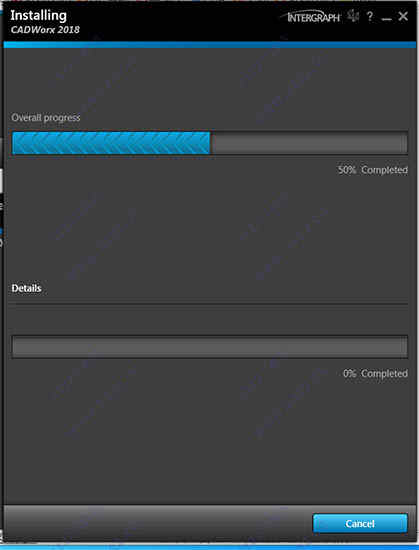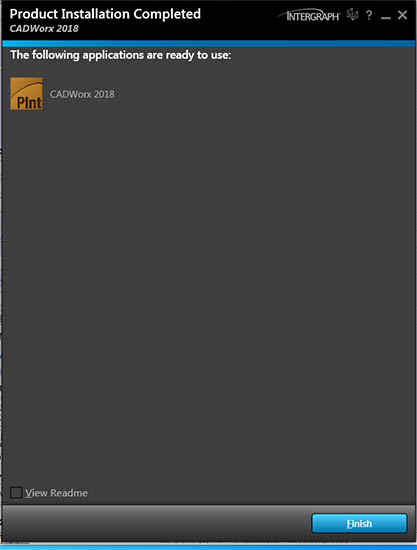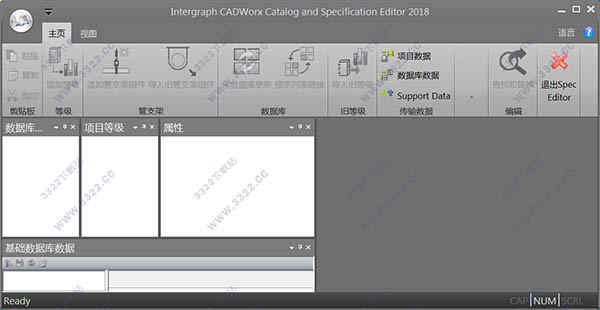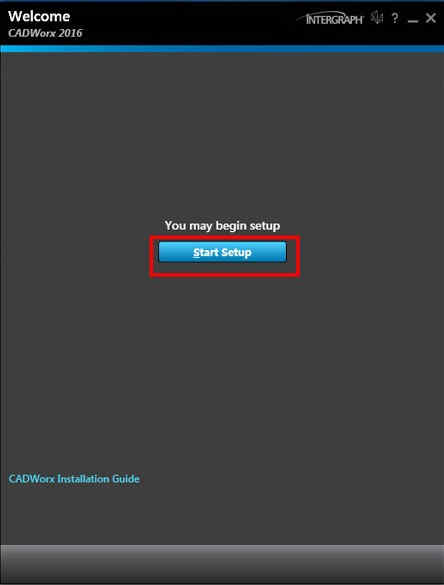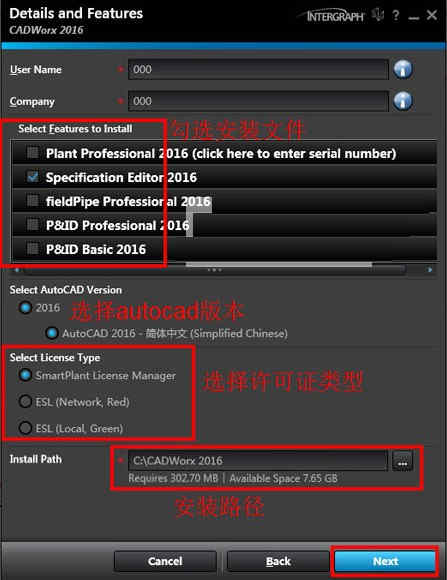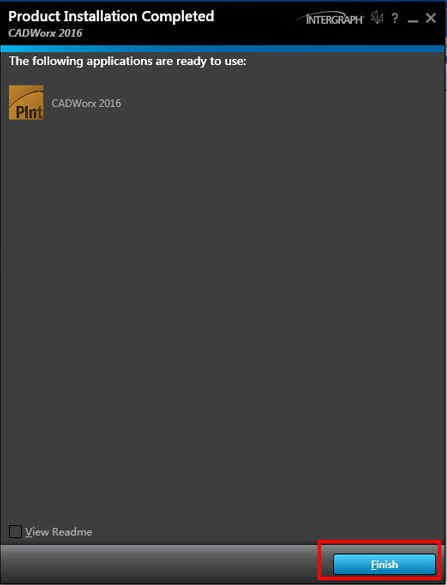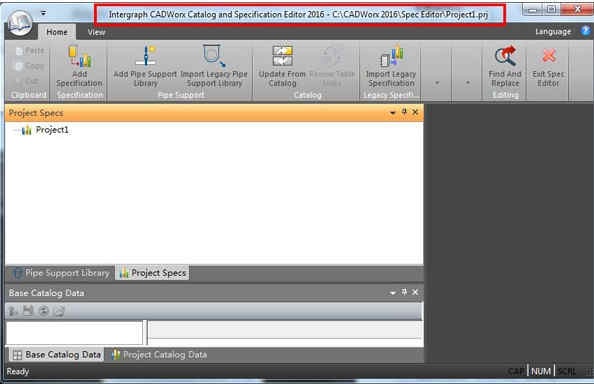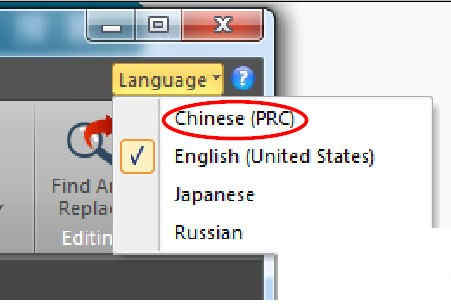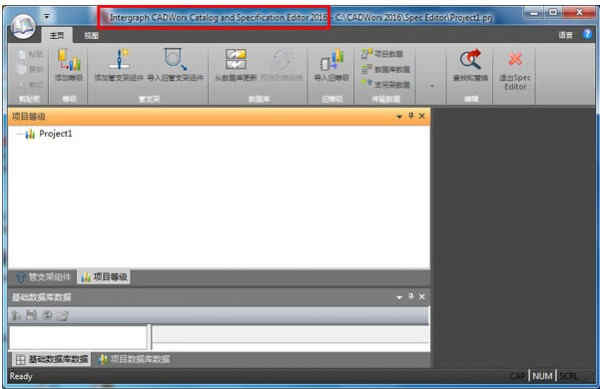详细介绍
Intergraph CADWorx 2018是cadworx软件的目前最新版本,也是美国鹰图公司研发的基于AutoCAD平台的一款三维设计软件。Intergraph CADWorx 2018软件拥有智能工厂设计建模,P&ID流程示意图、自动化生产、3D钢结构设计、工厂建造和阀芯验证工具、设计审查等多个模块,并且采用了全新的建模模式,能够简化复杂的设计,快速轻松地建立智能化3d模型,从而缩短产品的生产周期。Intergraph CADWorx 2018在工厂设计以及设备开发方面都提供了良好的设计功能,对于大型工厂和加工方面的设计技术非常高,您可以为工厂定制一套完整的设计自动化加工方案,可以配置设备运行的方式、可以配置设备的连接功率,允许您配置PLC控制系统完成加工自动化操作,Intergraph CADWorx 2018可以完美的掌控加工过程,你可以将自己设计的方案展示在软件上模拟,通过内置的三维动画插件就可以及时测试设计错误的地方,从而及时更正,确保您设计的方案符合工厂的需求!全新版本的cadworx2018功能进行了强大和升级,增加对CAESAR II 2018的支持,增强等级面板中的Show optional components选项,增强斜管和坡度管的布置,增加获取外部数据的功能,增强布管时弯头的选择等等,可以大幅度的提升设计人员的工作效率,深受广大用户的喜爱,有需要的朋友可以下载看看哦。
ps:这里小编带来的是cadworx2018破解版,支持简体中文,同时附带了相应的破解文件,可以完美成功激活软件,其详细的安装教程可参考下文操作。
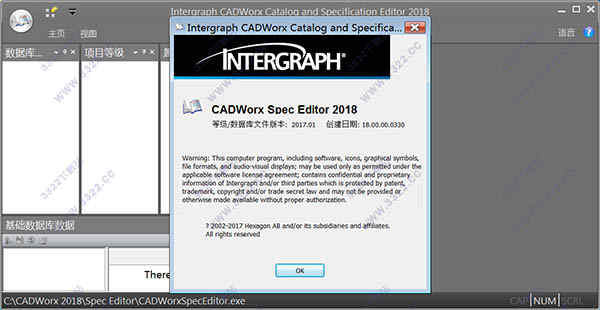
破解安装教程
想要成功安装并破解cadworx2018,一般需要分为两大步骤进行,第一步就是用户必须安装和配置SPLM 2012,然后才是安装intergraph cadworx 2018软件。另外电脑中还必须安装好autocad2013以及更高版本的软件,至于Adobe PDF阅读器主要是查看许可协议建议安装一个。
一、安装和配置SPLM1、鼠标双击右键下载解压软件压缩包,首先安装必备的SPLM 2012软件,打开软件包中的“SPLM 2012 12.00.05”目录,运行文件“Setup.exe”开始软件安装
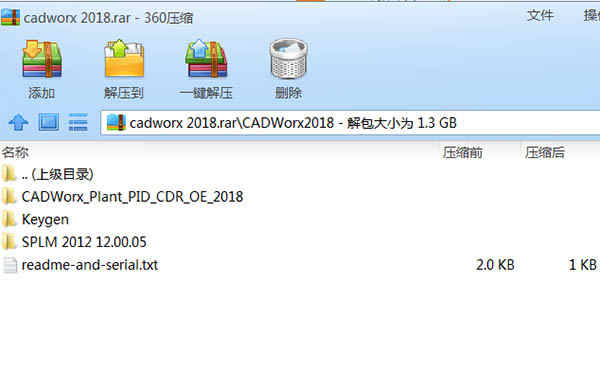
2、点击next继续安装软件安装,开始安装向导
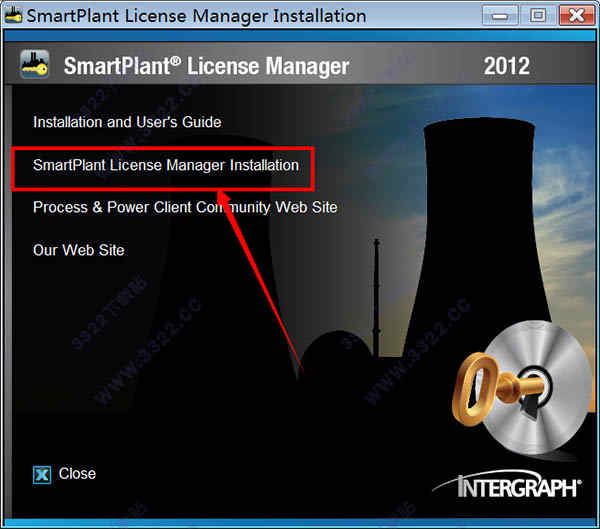
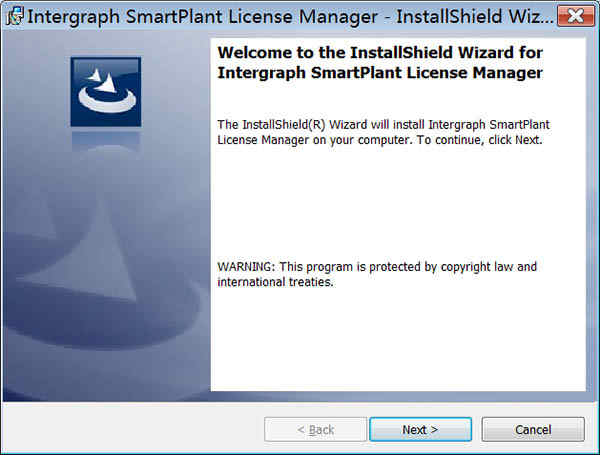
3、输入任意用户名和组织aiya8.com,点next继续
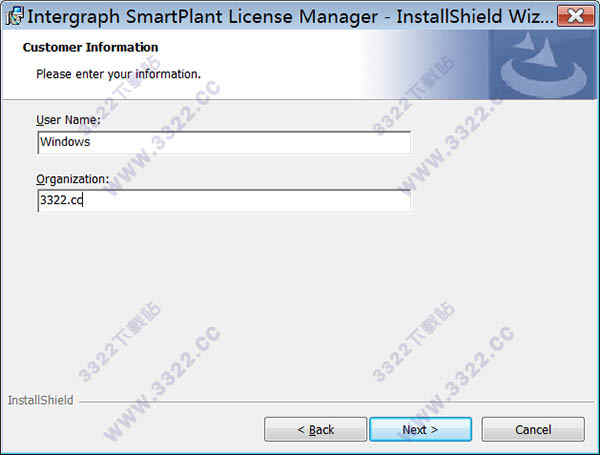
4、点击“Display...”自动检测许可证文件,如果你的电脑中有PDF浏览器可以直接查看,没有的话,小编推荐用户安装金山pdf阅读器
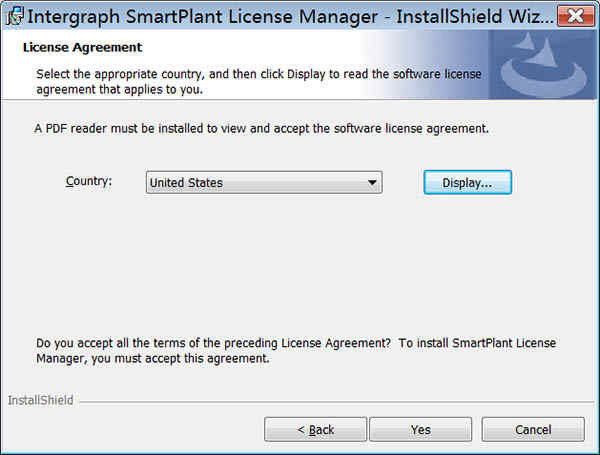
5、许可方式选择“License Machine”,点next继续
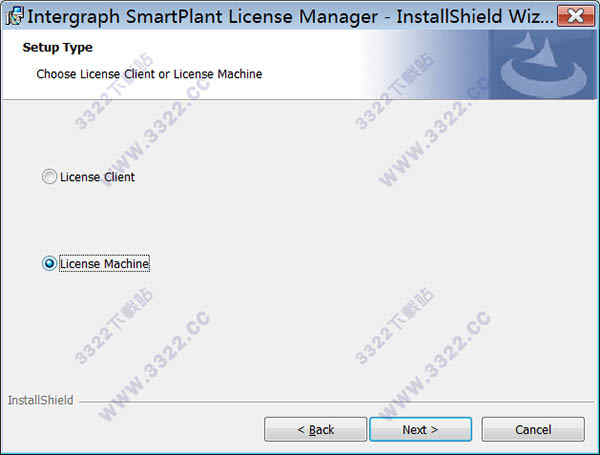
6、安装目录默认为C:\Win32App\INGR\SPLM\,一般不建议修改
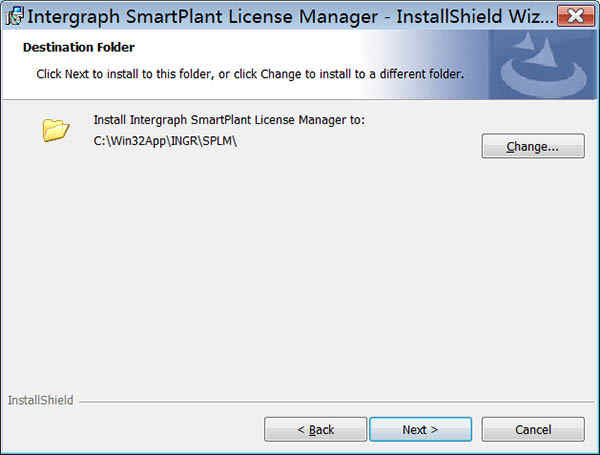
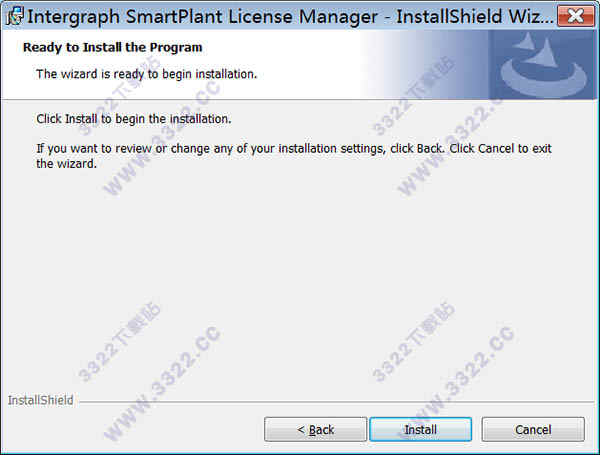
7、之后加载软件内容,即可快速成功安装软件,点击finish退出软件
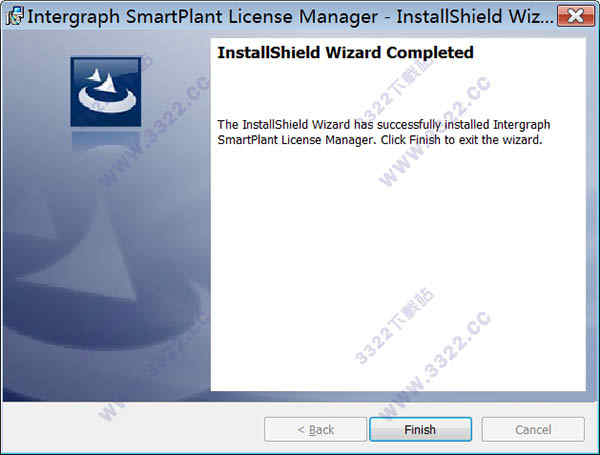
8、打开开始菜单--程序--找到Generate Machine ID
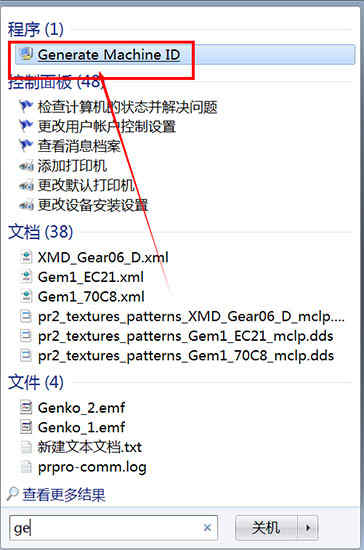
9、弹出窗口点击“是”
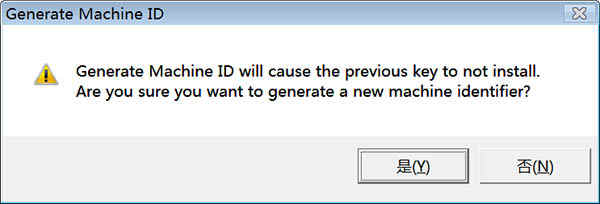
10、选择目录输出计算机信息文件,建议选择桌面【C:\Users\Administrator\Desktop\哎呀吧下载站.txt】
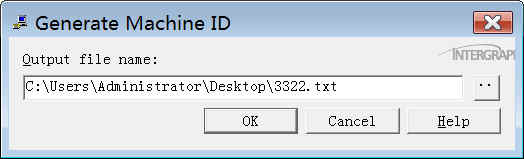
11、成功导出计算机信息;
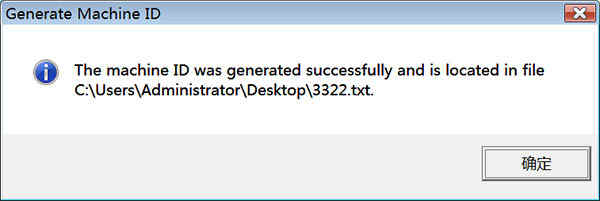
12、接着打开“Keygen”目录,运行“splm2012.exe”,打开桌面刚生成哎呀吧下载站.txt文件,根据图示将信息复制到注册机中,在图2中输入:735,然后点击左下角的“Generate Key”
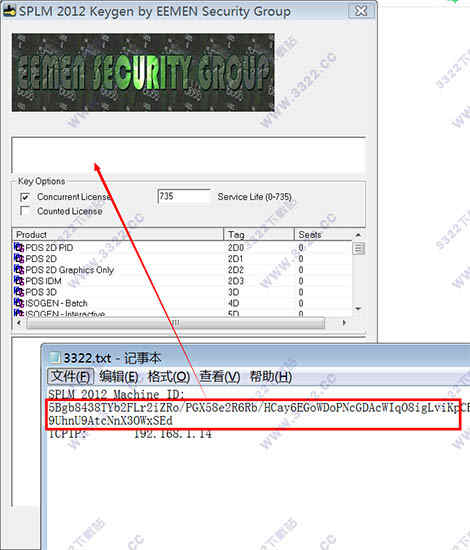
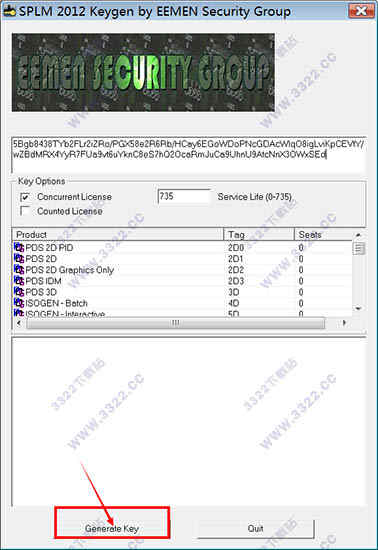
13、打开开始菜单--SmartPlant License Manager,选择第一项,点击Select;
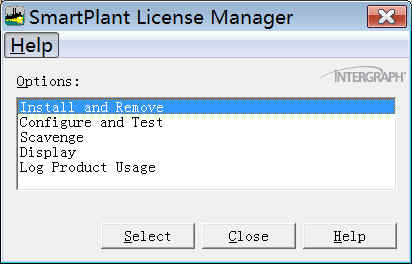
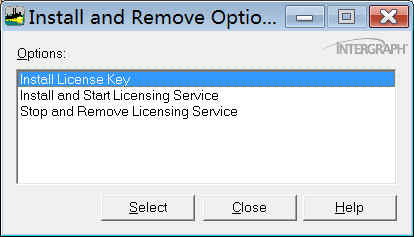
14、将注册机生成的激活码,复制到License key项中,点击OK
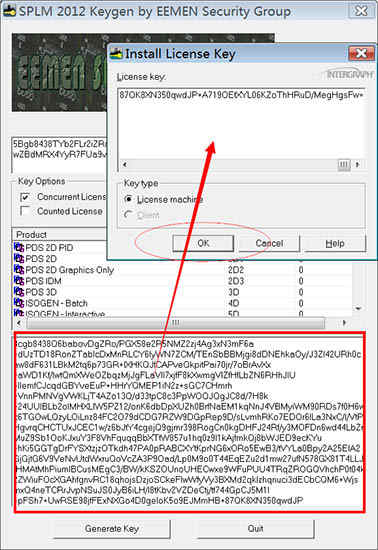
15、提示许可载入成功,然后将弹出的界面点确定关闭
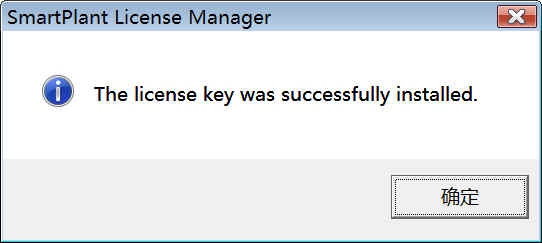
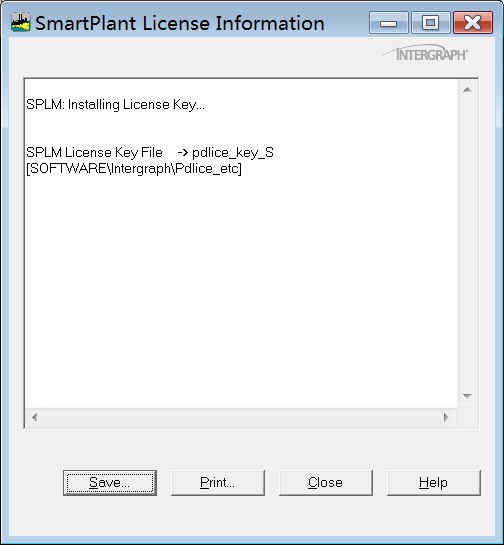
16、再次打开开始菜单SmartPlant License Manager,选择第二项
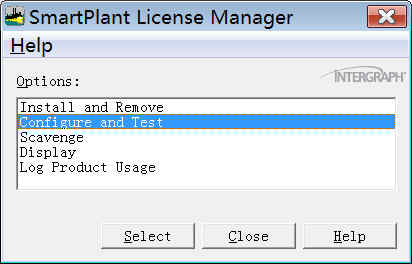
17、继续选择第一项
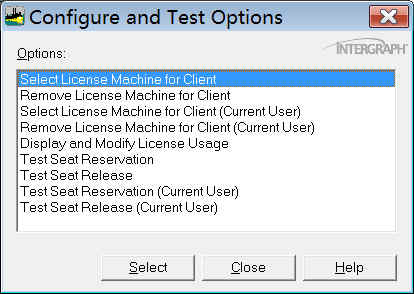
18、将之前记事本ddoo.txt的TCPIP项中的内容,输入到界面,点击“OK”,即可完成破解。
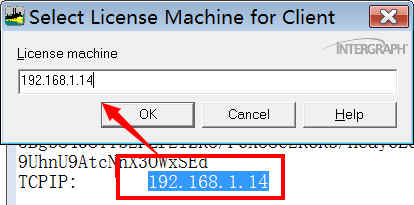
二、安装和配置intergraph cadworx 20181、安装运行CADWorxSetup.exe的cadworx
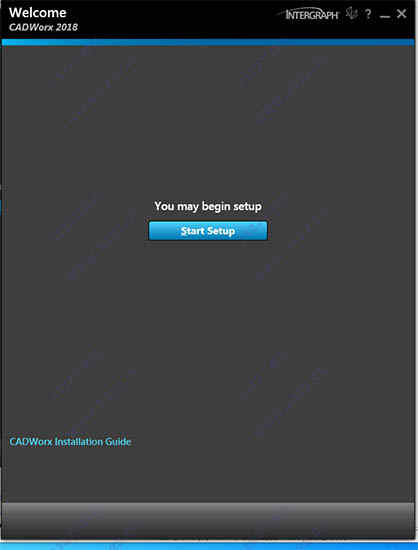
2、填写序列号,选择安装目录,激活类型选择 smartplant license manager 点next继续安装
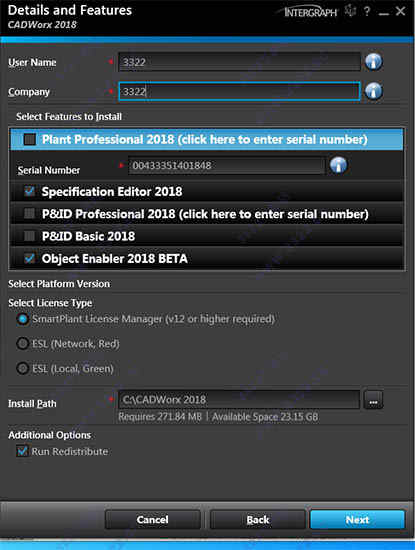
cadworx2018工厂专业人员:00433351401848
cadworx2018 P&ID专业人员:00075775401849
3、选择好安装chinese中文简体语言,选择我同意,点install开始安装
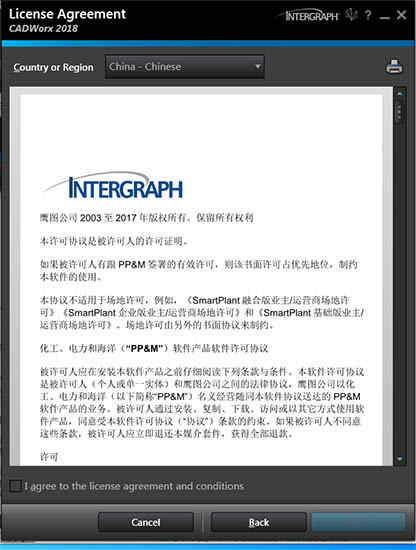
4、软件正在安装中;
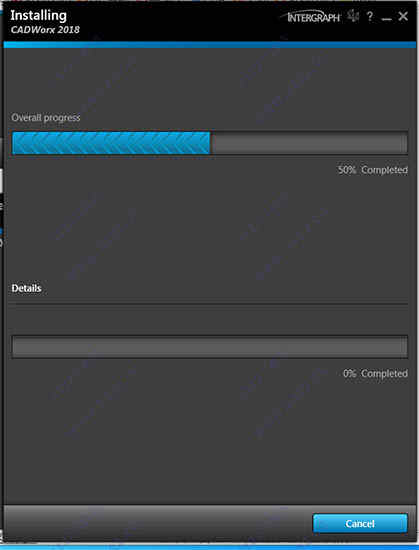
5、安装完成
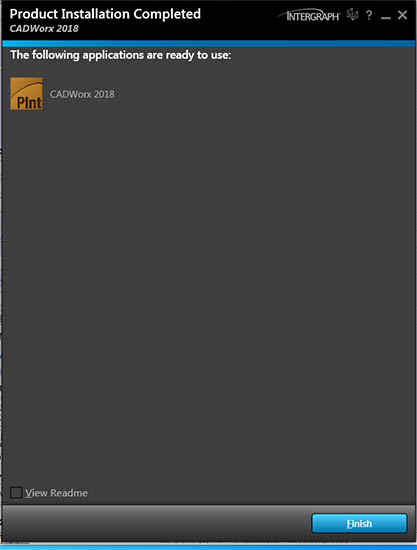
6、到这一步,我们可以说是cadworx2018破解版成功激活,用户可以免费使用。
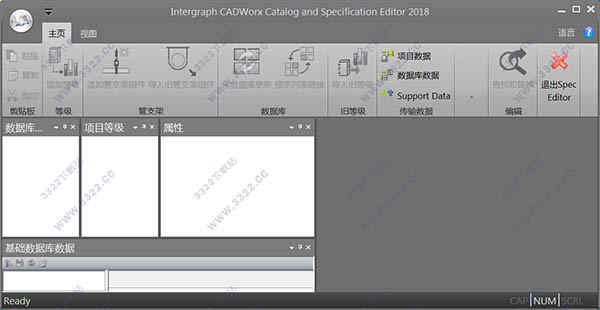
使用方法
安装前必须在电脑上先安装autocad2013以及更高版本的软件。否则无法安装。(这里我是安装autocad2016)
1、解压文件,双击“CADWorxSetup.exe”开始安装,选择“start setup”。
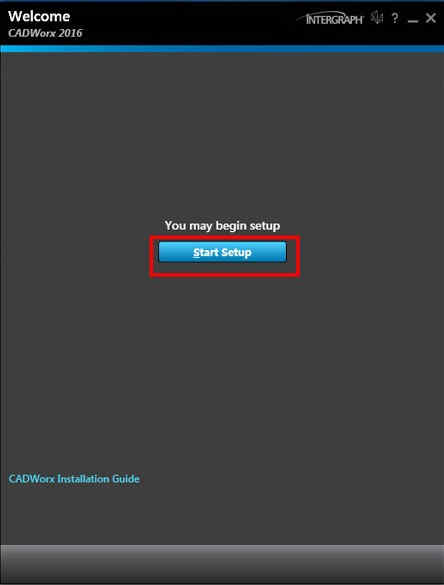
2、勾选需要的安装文件、AutoCAD版本、许可文件、以及安装路径,点击“next”。
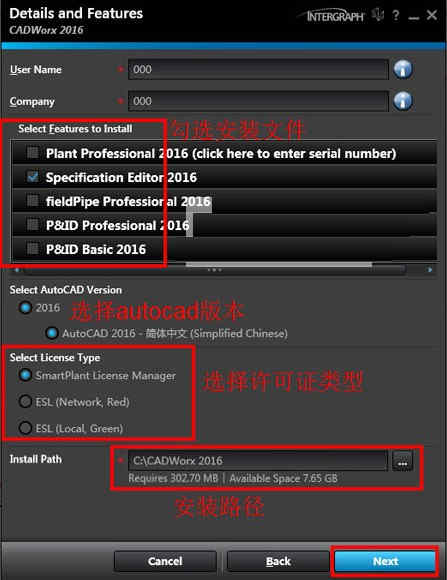
3、一路默认安装,安装完成后点击“finish”。
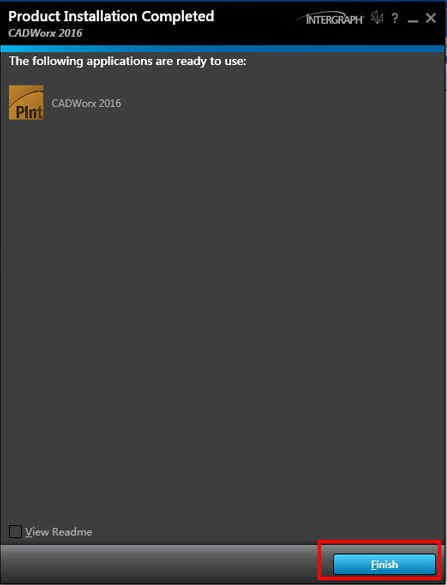
4、开启软件后是英文界面。
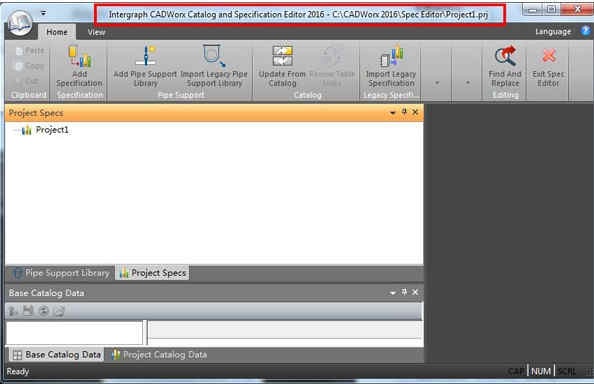
5、选择右上角的“language”然后选择“Chinese(PRC)”。
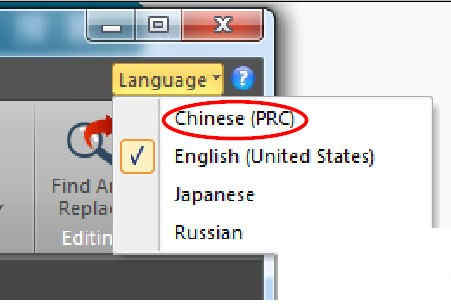
6、此时会自动重启软件,打开后便是中文界面。
软件功能模块
1、CADWorx Pipe(管道模块)
用户可以选择不同的管道等级,设计各种类型的管道,如对焊、丝扣、承插焊、法兰管道、弯管、FRP/PVC 管道、卫生级食品、医药类管道设计和布置。提供快捷智能的配管功能,种类丰富的阀门库和法兰库。
用户可以采用搭积木法建立管道模型,也可以使用中心线方法建立管道中心线,然后自动添加弯头,插入其它元件。管道模块强大的智能性允许任意拖拽管道、三通、阀门、法兰等元件;允许修改管道模型的管径和等级,且管道模型会自动更新和在适当位置自动添加或修改大小头、三通等元件。用户可以对管道通过管号进行孤立、拷贝、删除、复制、旋转等所有AutoCAD的命令操作。
CADWorx软件内置有详细的保温模块,用户可以对管道进行保温处理,定义保温厚度和保温材料等信息,并且可以统计保温材料数量(体积、重量),保温厚度可以参与管道碰撞检查,并且将其视为软碰撞。
管道模块还内置有支吊架建模模块,可以建立各种支、吊架和弹簧架3D模型,该支、吊架还可以直接输出到CAEARII管道应力分析模型中。软件全面支持AutoCAD编辑、修改命令,用户可以通过拉伸、移动、拷贝、旋转、镜像和删除等命令,以便快速完成模型建立工作。
2、CADWorx Steel(钢结构模块)
软件内置各国型钢库文件,用户可以通过模板定制不同的结构框架和管架,用户定义结构的位置,方便快捷生成3D钢结构、混凝土模型。用户可以建立直梯、斜梯、平台踏步、护栏、平台等。
用户对结构梁、柱可以进行切割处理,以满足客户节点定义、精确材料统计目的。
用户建立的结构模型可用CIS的标准数据格式导入钢结构详图软件,也可以将建立的结构模型输出到STAAD结构应力分析软件中直接进行结构分析。
3、CADWorx Equipment(设备模块)
使用数据驱动图形的理念,可随心搭建各种立、卧式设备和机泵等设备。软件内置有丰富的管嘴库供用户选择,软件提供完善的管嘴定位调整工具,满足管嘴的不同定位要求。
CADWorx Equipment 与PV Elite压力容器设计软件有双向接口,用户建立的设备模型可以导出到PV Elite中,也可将PV Elite建立的分析模型导入到CADworx中,且在任何一个软件中的修改,都可以同步体现到另外一个软件中来。
4、Specification-Driven Design(等级驱动)
CADWorx软件中内置了上百个国内国际公制、英制等级,通过等级可以驱动大约60个已经参数化的元件。
国际数据库包括了ASME标准、德国DIN标准、日本和南非等的标准数据库;国内数据库包括石化、化工、国标、机械、石油等标准数据库,Specification-
5、HVAC(采暖通风)
软件提供各种方、圆、椭圆风管和电缆桥架元件,建立HVAC通风管道、电缆桥架。电缆桥架作为路径可以导入到电缆敷设软件中,用来进行电缆敷设工作。
6、Collision Checking(碰撞检查模块)
CADWorx软件可自动进行碰撞检查,不仅可检查CADWorx创建的设备、钢结构、管道模型间的碰撞,还可检查与AutoCAD实体间的碰撞。并且在配管过程中,只要发生碰撞,就会自动弹出碰撞警告。
7、Live External Database(实时数据库模块)
CADWorx允许用户运用常用的数据库(Access、Oracle、SQL Server)建立准确的用户自定义的材料表,实时数据库链接可实现模型与数据库同步更新。
CADWorx软件的外接数据库具有强大的灵活性和多功能性。在与外接数据库连接时,可选择在项目开始时建立外挂数据库并实时连接数据库,或在项目进行到一定深度后,再建立数据库并与数据库实时连接。管道和钢结构3D模型可以从数据库中恢复。
不同的用户建立同一项目的不同区域3D模型,可以共享一个外挂数据库。
8、与管道应力分析CAEARII软件接口
CADWorx与管道应力分析软件CAESAR II有双向接口,可实现管道模型的双向导入导出;这样配管工程师可以直接将3D管道模型传输给管道应力分析软件CAESARII,自动建立管道分析模型,包含管道走向、尺寸、温度、压力、各点的约束形式等。如果应力分析需要对管道走向和支架做出调整和修改,修改后的内容还可以自动呈现到CADWorx中。这样可以确保设计模型和分析模型的一致性,确保设计工作的准确,并且可以节约大量的条件提供时间。
9、ISOGEN(自动生成单线图)和平立面图的生成
CADWorx与PDS使用相同的单线图生成器ISOGEN,生成的单线图符合国际通用图纸样式。
ISOGEN是国际通用的单线图生成器,该软件有130多个选项设置,用户可以通过选项控制,定义单线图的样式和风格。
软件对管道材料自动统计。可以按客户的不同需要,生成各种材料报告。
CADWorx中内置了模型剖切功能,在生成平立面图时,可在3D模型中任意定义平、立面剖切范围和视看方向。在图纸空间定义好视图后,可选择软件命令标注尺寸、管号、标高、设备位号等信息。最后用软件的图纸生成功能生成平立面图。
10、CADWorx模型与SmartPlant 3D集成
CADWorx软件创建的钢结构、设备、管道模型可直接导入SmartPlant 3D软件中。在SmartPlant 3D中,可直接使用CADWorx 中创建的设备、管道模型,创建SmartPlant 3D的管道模型。
若与大型设计院(SEI、环球等)合作,CADWorx就彰显出其独特的优势。大型设计院大都使用SmartPlant 3D软件,CADWorx模型与SmartPlant 3D集成后,就可以统一检查校核整厂设计,以确保整体设计安全有效。
11、CADWorx Design Review模型漫游
CADWorx Design Review 实现了真实的三维协调操作。CADWorx Design Review可将CADWorx中创建的三维模型生成文件很小的漫游文件,可方便传送给管理者和业主。CADWorx 漫游软件提供的可视化的动画模型包含了三维模型中所有设备、钢结构、管道模型的所有信息,因此既满足了设计者快捷和直观地漫游检查三维工厂模型的要求,管理者、业主也可审阅校核三维设计模型和添加设计注释和红线标识等信息。
·Quicker Review Cycles
快速的查看周期,更加快速和直观的复核设计。通过3D模型,用户能够有效减少采用打印或者其它非交互式的沟通方式带来的工作量。
·Stunning Performance
卓越的性能,CADWorx Design Review具有直观的界面和在模型中快速而平稳漫游的能力。
·Impressive File Compression
出色的文件压缩能力,CADWorx Design Review能够在非常短的时间内完成文件的转换,并且生成只有原模型文件的八分之一大小的漫游文件。
·Ideal for Multi-Model Designs
多模型设计思想,无需用户去加载整体模型的各个分部,如果文件是采用的外部参考,它们将会自动添加到漫游模型当中。
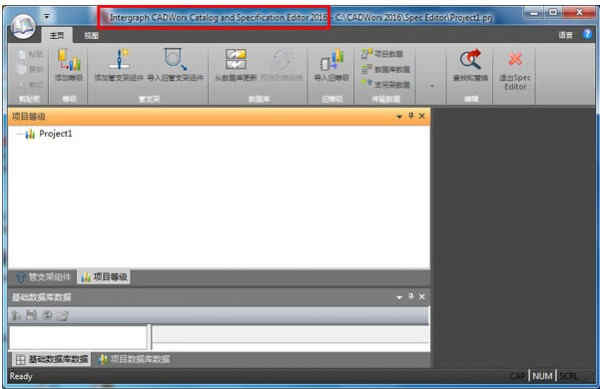
新功能介绍
1、删除CADWorx Steel 手册中的信息;
2、增强等级面板中的Show optional components 选项。在进行布管操作时,列表命令将显示可选原件信息;
3、重心现在包括结构模型,可以将CADWorx Structure创建的结构模型以参照的形式加载进模型并计算重心 ;
4、新的版本nipple将以单个元件存在并设定长度,其长度值可通过IsogenAppendNippleLength 来设定是否体现在单线图的材料中;
5、增强布管时弯头的选择,当一个等级中存在两个或者多个弯头的时候,布管时会出现对话框提示选择当前管道使用的弯头;
6、现在可以使用 REPLACECOMPS或者模型中的 重新放置已经存在的模型,比如将闸阀替换成球阀;
7、当使用模型更新命令式,可以打开或者关闭Pipe Support Geometry 更新信息;
8、模型中可以通过点击阀门上的 来变更阀杆的类型及方向Y;
9、为Generic Attach增加默认选项,默认插入点为非CADWorx元件的几何中点. 同时支持手动变更该中心及重心点;
10、增强斜管和坡度管的布置. 斜管更改为触发选项,当进行坡度管绘制时会自动触发;
11、增加对CAESAR II 2018的支持;
12、变更支吊架检测CADWorx Structure的检测,当放置支吊架时会自动检测周边的结构信息;
13、增加获取外部数据的功能,可以将跟管道相关的信息通过POD文件进行映射并体现在图纸中。